Du har sett många konverteringsprogramvara, som ljudomvandlare som konverterar ljud från ett format till ett annat eller videokonverterare som gör samma sak för videor. Du kan också använda program som MS Word för att konvertera dokument mellan TXT, DOC, DOCX, RTF och PDF-format. Idag kommer vi att titta på en annan applikation som konverterar TXT-filer till ett digitalt vändbart eBook-format. Ansökan heter Vänd sidearbetare för e-bok, en liten form av sin premiumversion, 3D PageFlipStandard.Flip sidor arbetare för e-bok är en freemium, bärbar applikation för Windows. Med den här praktiska applikationen kan du njuta av att läsa dina TXT-filer i 3D-bokformat. Det är en bärbar applikation, så bara extrahera det nedladdade arkivet och kör det körbara för att starta applikationen.

I verktygsfältet ser du en mängd olika knappar, t.ex. Importera TXT, Importera PDF, Importera Word, Importera PPT, Importera foto, Tillämpa ändring och Konvertera till vändbok. Av dessa funktioner är de enda som gratisversionen erbjuder Importera TXT, Tillämpa ändring och den Konvertera till vändbok. För att aktivera resten måste du uppgradera till premiumversionen, som kostar 99 $. För att börja, klicka på Importera TXT, och den Importera TXT-dokument fönstret öppnas. Skriv först filvägen i textrutan eller tryck på bläddringsknappen. När du har valt din TXT-fil kan du använda resten av alternativen för att välja vilka sidor som ska importeras, trycka på ett vattenstämpel och välja kvaliteten på blädderboken.
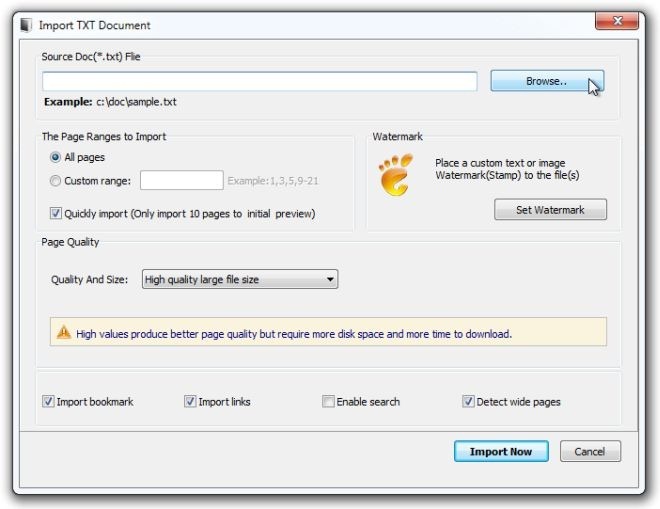
Klick Importera nu, och din TXT-fil visas iförhandsgranskningsfönster. Här kan du välja att fikra med designinställningarna i den vänstra sidofältet och ändra färgen på texten, ljudet som spelas upp när en sida vänds, marginalavstånd etc.
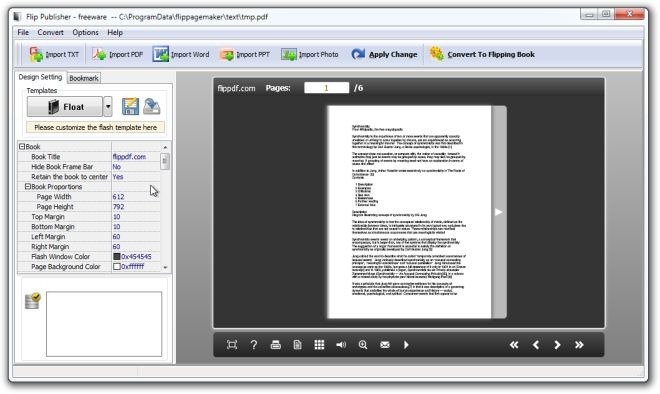
Klicka på Bokmärke Fliken i den vänstra sidofältet öppnar bokmärkenainställningsfönster. Du kan skapa en fullständig trädstruktur med bokmärken här, beställa dem som du vill via dra-och-släpp och importera / exportera bokmärken som du vill.
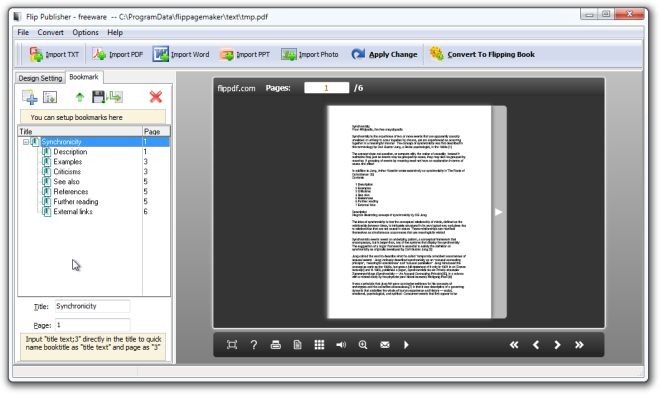
När inställningarna har konfigurerats klickar du på Tillämpa ändring och förhandsvisningen kommer att uppdateras. Du kan granska dokumentet genom att antingen klicka på navigeringsknapparna i det nedre högra hörnet eller på pilarna till vänster och höger på sidorna. När alla ändringar har tillämpats klickar du på Konvertera till vändbok.
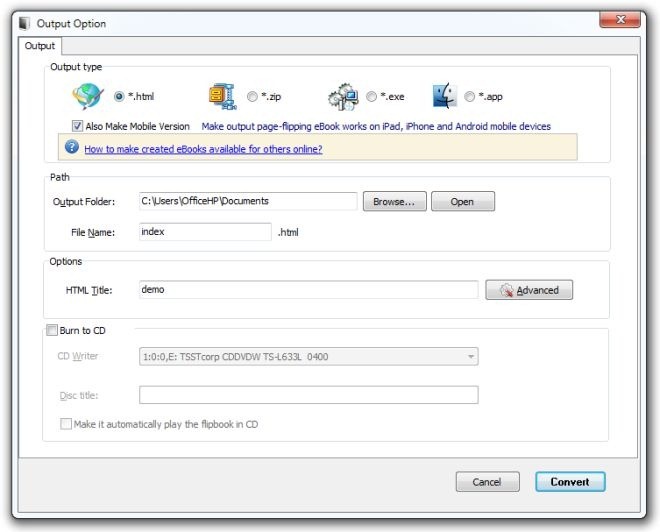
Nu när Output-alternativ fönstret är öppet, välj utgångsformat. Du kan välja mellan HTML, ZIP (med en SWF-fil och tillhörande datamappar inom), EXE och en APP-filändelse. När du har valt utdatafiltypen anger du utmatningsmappen och utdatafilens namn i respektive inmatningsfält. Här hittar du också alternativ relaterat till Burning a copy of output file to a CD. Klicka på när alla inställningar är klara Konvertera. Utdatafilen visar dokumentet med sidofladdande animering.
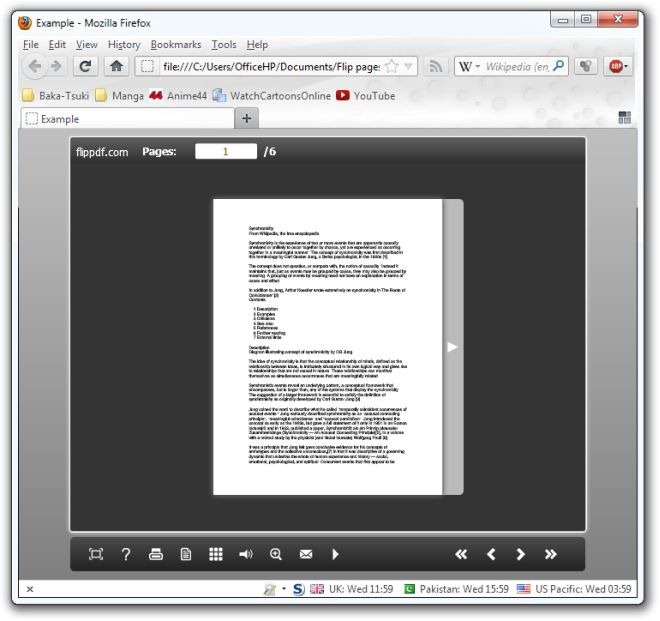
Om du vill kan du välja att aktivera premiumfunktionerna och uppgradera till 3D PageFlip Standard genom att klicka på de andra importknapparna. När detta är gjort kan du konvertera PDF-filer, Word-dokument, PowerPoint-presentationer och till och med foton till en digital vändbar e-bok. Det är värt att nämna här att stängning av gratisversionen av applikationen alltid öppnar sin produktsida och annonserar den betalda versionen.
Ladda ner Flip sidor för e-boken













kommentarer